ความแม่นยำของ Google Maps ต่ำอยู่เสมอใช่ไหม ต่อไปนี้เป็นวิธีแก้ไข!
2 นาที. อ่าน
เผยแพร่เมื่อ
อ่านหน้าการเปิดเผยข้อมูลของเราเพื่อดูว่าคุณจะช่วย MSPoweruser รักษาทีมบรรณาธิการได้อย่างไร อ่านเพิ่มเติม
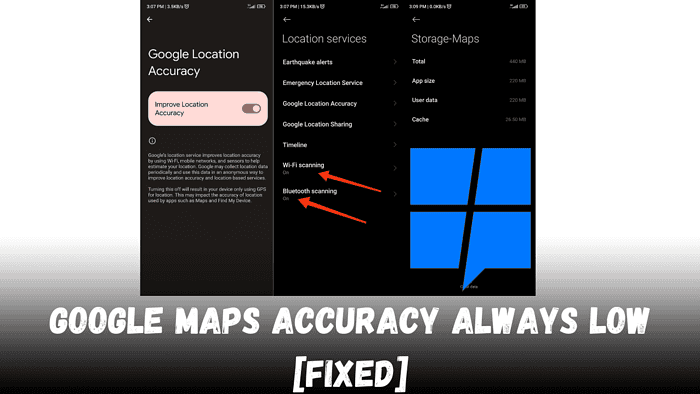
กำลังดิ้นรนกับความแม่นยำต่ำบน Google Maps ใช่ไหม มาแก้ไขปัญหานี้กัน!
ในฐานะผู้ใช้ Google Maps ทั่วไป ฉันเคยเผชิญกับความท้าทายเหล่านี้โดยตรง ต่อไปนี้คือคำแนะนำที่เป็นประโยชน์เพื่อปรับปรุงความแม่นยำ ดังนั้นคุณจึงสามารถวางใจได้ว่าคำแนะนำนี้จะแนะนำคุณอย่างถูกต้องทุกครั้ง
การตรวจสอบเบื้องต้น
ก่อนที่ฉันจะแสดงวิธีแก้ปัญหาที่เป็นไปได้ โปรดตรวจสอบให้แน่ใจว่าคุณได้ครอบคลุมสิ่งต่อไปนี้ก่อน:
- ตรวจสอบการเชื่อมต่ออินเทอร์เน็ตของคุณ: ตรวจสอบให้แน่ใจว่าคุณมีการเชื่อมต่อที่เสถียรเนื่องจาก Google Maps ขึ้นอยู่กับข้อมูลแบบเรียลไทม์
- อัปเดตแอป Google Maps: ตรวจสอบว่าคุณมีแอปเวอร์ชันล่าสุดหรือไม่
วิธีปรับปรุงความแม่นยำของ Google Maps
#1 เปิดใช้งานโหมดความแม่นยำสูง
หากต้องการปรับปรุงความแม่นยำของตำแหน่ง ตรวจสอบให้แน่ใจว่าโหมดความแม่นยำสูงของอุปกรณ์เปิดอยู่ ต่อไปนี้เป็นวิธีดำเนินการ:
- เปิด 'การตั้งค่า' บนอุปกรณ์ของคุณ
- แตะที่ 'ตำแหน่ง' หรือ 'บริการระบุตำแหน่ง'
- ตรวจสอบว่าสวิตช์ตำแหน่งเปิดอยู่หรือไม่
- ค้นหาและเลือก 'โหมด', 'โหมดตำแหน่ง' หรือ 'ความแม่นยำของตำแหน่งของ Google' (ขึ้นอยู่กับโทรศัพท์ของคุณ)
- เลือก 'ความแม่นยำสูง' หรือ 'ปรับปรุงความแม่นยำของตำแหน่ง' ซึ่งใช้ GPS, Wi-Fi และเครือข่ายมือถือเพื่อระบุตำแหน่งของคุณ การตั้งค่านี้ดีมากเมื่อต่อสู้กับผู้อ่อนแอ สัญญาณจีพีเอส และได้รับความแม่นยำที่ดีขึ้นในสภาพแวดล้อมที่ท้าทาย
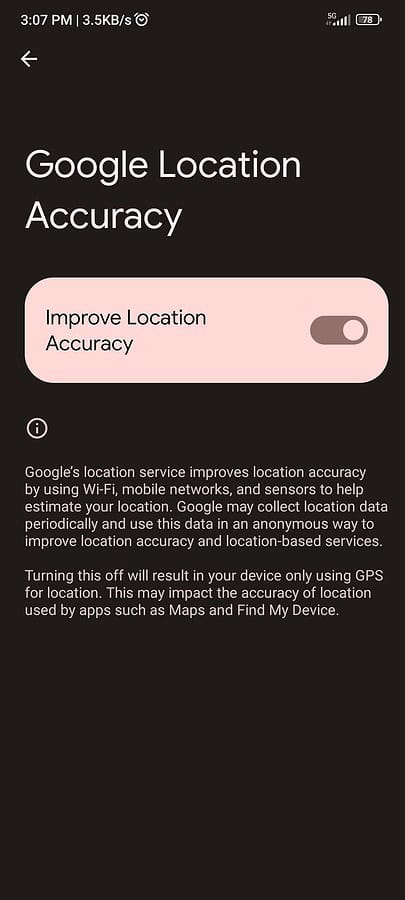
#2. เปิดการสแกน Wi-Fi และ Bluetooth
การเปิดใช้งานการสแกน Wi-Fi และบลูทูธจะช่วยเพิ่มความแม่นยำของตำแหน่งของคุณได้อย่างมาก แม้ว่าคุณจะไม่ได้เชื่อมต่อกับอุปกรณ์ Wi-Fi หรือบลูทูธใดๆ ก็ตาม
คุณลักษณะเหล่านี้ช่วยให้อุปกรณ์ของคุณตรวจพบเครือข่ายและอุปกรณ์ใกล้เคียงเพื่อระบุตำแหน่งของคุณได้อย่างแม่นยำมากขึ้น โดยเฉพาะอย่างยิ่งมีประโยชน์ในเขตเมืองที่อาคารสูงสามารถบล็อกสัญญาณ GPS ได้
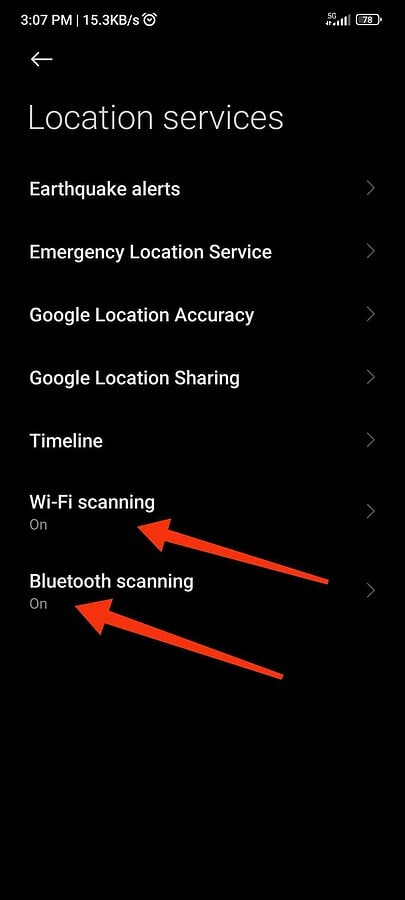
# 3 รีเซ็ตการตั้งค่าเครือข่ายของคุณ
หากปัญหาความถูกต้องยังคงอยู่ ให้ลองรีเซ็ตการตั้งค่าเครือข่ายของคุณ วิธีนี้จะล้างการกำหนดค่าที่เกี่ยวข้องกับเครือข่ายที่อาจรบกวนบริการระบุตำแหน่งของคุณ:
- ไปที่ 'การตั้งค่า' จากนั้นเลือก 'ระบบ'
- แตะที่ 'ตัวเลือกการรีเซ็ต' หรือ 'รีเซ็ต'
- เลือก 'รีเซ็ต Wi-Fi มือถือ และบลูทูธ'
- ยืนยันการรีเซ็ตการตั้งค่า การดำเนินการนี้จะลบการตั้งค่าเครือข่ายทั้งหมด รวมถึงรหัสผ่าน Wi-Fi ที่บันทึกไว้และอุปกรณ์ Bluetooth ที่จับคู่
#4. ล้างแคชของแอป
เมื่อเวลาผ่านไป การสะสมข้อมูลอาจส่งผลต่อประสิทธิภาพของแอป การล้างแคชอาจช่วยปรับปรุงความแม่นยำ:
- ไปที่ "การตั้งค่า" บนโทรศัพท์ของคุณ
- ไปที่ 'แอป' หรือ 'ตัวจัดการแอปพลิเคชัน'
- ค้นหาและเลือก 'แผนที่'
- แตะที่ 'ที่เก็บข้อมูล' จากนั้น 'ล้างแคช'
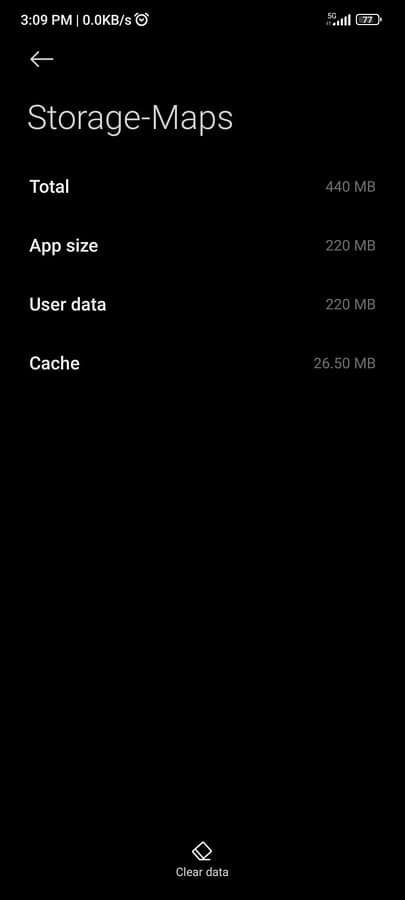
นี่คือวิธีที่คุณปรับปรุงความแม่นยำใน Google Maps
ตรวจสอบว่าการปรับปรุงมีผลกระทบหรือไม่โดยดูที่จุดสีน้ำเงินบน Google Maps เฉดสีที่แคบลงบ่งบอกถึงความแม่นยำที่ดีขึ้น หากปัญหายังคงอยู่ ให้ทำซ้ำขั้นตอนและปรับเทียบ เข็มทิศของคุณ.







